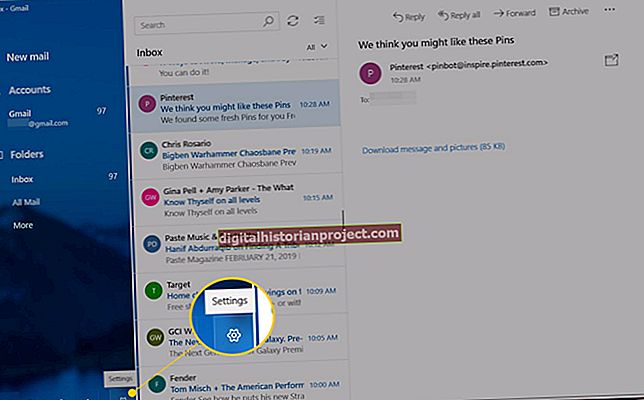Thay vì một bộ đĩa khôi phục, máy tính Dell được vận chuyển với một phân vùng khôi phục ẩn tích hợp sẵn. Phân vùng khôi phục này chứa thông tin cần thiết để khôi phục cài đặt gốc của máy tính của bạn trong trường hợp có sự cố với máy của bạn hoặc tạo bộ đĩa khôi phục. Tùy thuộc vào kiểu máy tính của bạn và năm nó được mua, một trong hai chương trình sẽ được cài đặt trên máy tính của bạn cho phép bạn truy cập để thực hiện các chức năng sau: DataSafe Local Backup 2.0 hoặc PC Restore. Ngoài ra, bạn có thể sử dụng chương trình Quản lý đĩa gốc để đảm bảo phân vùng ẩn vẫn còn đó và chưa bị xóa.
Quản lý đĩa
1
Nhấp vào nút "Bắt đầu" trên thanh tác vụ để mở menu Bắt đầu, sau đó nhấp vào "Bảng điều khiển" ở phía bên phải của menu Bắt đầu.
2
Nhấp vào "Hệ thống và Bảo mật" để mở cửa sổ Hệ thống và Bảo mật, sau đó nhấp vào "Công cụ Quản trị" để mở cửa sổ Công cụ Quản trị.
3
Bấm đúp vào "Quản lý Máy tính" để mở cửa sổ Quản lý Máy tính.
4
Chọn "Quản lý đĩa" từ menu Bộ nhớ. Danh sách các ổ đĩa lưu trữ được phát hiện trên máy tính của bạn sẽ xuất hiện trong phần trung tâm của cửa sổ Quản lý Máy tính. Phân vùng khôi phục Dell ẩn được liệt kê trong trường Âm lượng với tên Khôi phục.
5
Nhấp vào ổ "Khôi phục" để đánh dấu các thuộc tính được liên kết với phân vùng đó trong phần bên dưới nơi liệt kê các ổ lưu trữ.
DataSafe Local Backup 2.0
1
Tắt máy tính Dell của bạn.
2
Bật lại máy tính Dell của bạn.
3
Nhấn phím "F8" liên tục sau khi logo Dell xuất hiện trên màn hình cho đến khi menu Tùy chọn Khởi động Nâng cao xuất hiện.
4
Chọn "Repair Your Computer" (Sửa chữa máy tính của bạn) và sau đó nhấp vào "Enter". Nhập tên người dùng và mật khẩu của quản trị viên được liên kết với máy tính, sau đó nhấp lại vào "Enter".
5
Chọn "Dell Factory Image Recovery and DataSafe Options" để truy cập vào chương trình Dell DataSafe Local Backup 2.0, nơi bạn có thể truy cập các tùy chọn khôi phục nằm trên phân vùng khôi phục ẩn của bạn.
Khôi phục PC
1
Khởi động lại máy tính và nhấn phím "F8" liên tục sau khi logo Dell xuất hiện trên màn hình cho đến khi menu Advanced Boot Options xuất hiện.
2
Chọn "Repair Your Computer" (Sửa chữa máy tính của bạn) và sau đó nhấp vào "Enter". Nhập tên người dùng và mật khẩu của quản trị viên được liên kết với máy tính, sau đó nhấp lại vào "Enter".
3
Chọn "Khôi phục hình ảnh ban đầu của Dell" để mở chương trình Khôi phục hình ảnh ban đầu của Dell, được đặt trên phân vùng khôi phục ẩn của máy tính Dell của bạn.
4
Nhấp vào "Tiếp theo" sau khi đọc cảnh báo rằng việc thực thi chương trình này có thể dẫn đến việc tất cả dữ liệu cá nhân trên máy tính của bạn bị xóa. Một cửa sổ mở ra với các tùy chọn được liên kết với chương trình Khôi phục PC của máy tính của bạn.